We weten allemaal dat Chrome een van de beste websites isbrowsers die veel geweldige functies hebben. Onder hen is de handige Incognito-mogelijkheid waarmee gebruikers websites kunnen bezoeken zonder geschiedenisinformatie op te slaan. U kunt rechtstreeks vanuit het Chrome-optiemenu overschakelen naar de incognitomodus, maar als u het permanent op internet wilt gebruiken, dat wil zeggen dat wanneer u Chrome start vanaf het bureaublad, het een incognito-venster opent in plaats van het normale, dan hoeft u alleen maak gebruik van een eenvoudige schakelaar om Incognito in te stellen als standaard startmodus van Chrome.
Wat is een schakelaar? Google Chrome maakt gebruik van verschillende opdrachtregelopties waarmee u verschillende taken kunt uitvoeren. Sommigen veranderen het gedrag van functies, anderen zijn voor foutopsporing of experimenteren. De methode om Chrome in Incognito te starten vanaf de snelkoppeling op het bureaublad, wordt ook mogelijk gemaakt via een opdrachtregelschakelaar.
Eerst moet u de snelkoppeling naar Chrome makenuw bureaublad. Navigeer eenvoudig naar de installatiemap, klik met de rechtermuisknop en ga naar ‘Verzenden naar’ gevolgd door te klikken op ‘Desktop’. U kunt ook zoeken naar Chrome in het opstartmenu en met de rechtermuisknop op het pictogram in de resultatenlijst klikken om hetzelfde menu te openen en de snelkoppeling te maken.

Nadat de snelkoppeling is gemaakt, klikt u erop met de rechtermuisknop en selecteert u ‘Eigenschappen’ in het contextmenu zoals getoond in de onderstaande schermafbeelding.
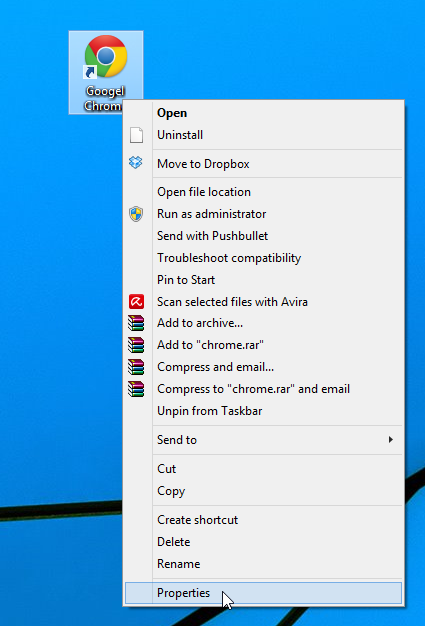
Dit ziet u in het veld Doel op het tabblad ‘Snelkoppeling’:
“C: Program Files (x86) GoogleChromeApplicationchrome.exe”
De bovenstaande tekst houdt in dat als u dubbelkliktde snelkoppeling, wordt Chrome in de normale browsermodus gestart met uw opgeslagen tabbladen en browsegeschiedenis intact. Wat u moet doen, is een opdrachtregelschakelaar gebruiken om de browser te vertellen in plaats daarvan een Incognito-venster te starten. Om dat te doen, hoeft u alleen aan het einde van de opdrachtregel van het veld 'Doel' de schakelaar toe te voegen - incognito zoals hieronder weergegeven.
“C: Program Files (x86) GoogleChromeApplicationchrome.exe” -incognito
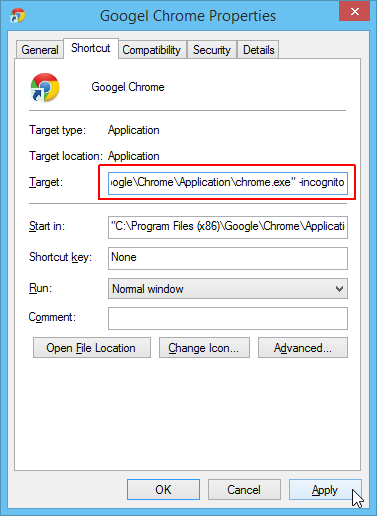
Als u twee Chrome-bureaublad wilt makensnelkoppelingen; één voor normaal browsen en één voor Incognito, dan kunt u ook een ander pictogram opgeven voor een van beide door op de knop ‘Pictogram wijzigen’ te klikken. Door het pictogram te wijzigen, kunt u eenvoudig identificeren welk pictogram Chrome opent bij privé browsen. Nadat u het pictogram hebt geselecteerd, klikt u op 'OK' / 'Toepassen' om uw wijzigingen op te slaan. En dat is het zowat, u kunt Chrome's incognito of normale browsemodi nu rechtstreeks vanaf het bureaublad starten.













Comments